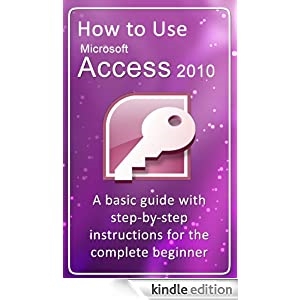تلیفون پدې وروستیو کې زموږ د ژوند لازمي برخه ګرځیدلې او ځینې وختونه هغه شېبې چې د راتلونکي لپاره نیول کیدو ته اړتیا لري د هغې په سکرین کې ښودل شوي. تاسو کولی شئ د معلوماتو خوندي کولو لپاره یو سکرین شاټ واخلئ ، مګر ډیری نه پوهیږي چې دا څنګه رامینځته شوی. د مثال په توګه ، د دې لپاره چې ستاسو د کمپیوټر په مانیټر کې څه پیښیږي عکس اخیستلو لپاره ، یوازې په کی بورډ ت buttonۍ کښیکاږئ د پریس سکرین، مګر په Android سمارټ فونونو کې تاسو کولی شئ دا په څو لارو ترسره کړئ.
په Android کې سکرین شاټ واخلئ
بل ، موږ ستاسو په تلیفون کې د سکرین شاټ اخیستلو څرنګوالي لپاره مختلف انتخابونه په پام کې نیسو.
طریقه 1: د سکرین شاټ لمس
یو ساده ، اسانه او وړیا ایپ د سکرین شاټ اخیستلو لپاره.
د سکرین شاټ ټچ ډاونلوډ کړئ
د سکرین شاټ لمس. د امستنې کړکۍ به د سمارټ فون په نندارتون کې څرګند شي ، چیرې چې تاسو کولی شئ هغه اختیارونه غوره کړئ چې ستاسو لپاره د سکرین شاټ کنټرول لپاره مناسب دي. په ګوته کړئ چې تاسو څنګه غواړئ عکس واخلئ - د لیږدونکي آئیکون په کلیک کولو یا د تلیفون ټیټولو سره. هغه کیفیت او ب Chooseه غوره کړئ چې په کې به د هغه څه عکسونه چې په نندارتون کې پیښیږي خوندي شي. د نیول کولو ساحه هم نښه کړئ (بشپړ سکرین ، د خبرتیا بار پرته یا د نیویګریشن بار پرته). د تنظیم کولو وروسته ، کلیک وکړئ "د سکرین شاټ چلول" او د غوښتنلیک سم غوښتنه کولو لپاره د غوښتنې غوښتنه ومنئ.

که تاسو د ت onۍ په کلیک کولو سره سکرین شاټ غوره کړئ ، نو د کیمرې عکس به سمدلاسه په سکرین کې څرګند شي. د سمارټ فون په نندارتون کې د پیښو د سمولو لپاره ، د غوښتنلیک شفاف آیکون باندې کلیک وکړئ ، له هغې وروسته به یو عکس واخیستل شي.

دا حقیقت چې د سکرین شاټ په بریالیتوب سره خوندي شوی و د دې سره سم به خبر شي.

که تاسو اړتیا لرئ غوښتنلیک ودروئ او له سکرین څخه عکس لرې کړئ ، د خبرتیا پرده ټیټ کړئ او د سکرین شاټ ټچ په اړه د معلوماتو په لیکه کې ودرېږئ.

پدې مرحله کې ، د غوښتنلیک سره کار پای ته رسي. په پلی بازار کې ډیری مختلف غوښتنلیکونه شتون لري چې ورته دندې ترسره کوي. بیا انتخاب ستاسو دی.
2 میتود: د یوې ت .ۍ ترکیب
له هغه ځایه چې یوازې د Android سیسټم شتون لري ، د سیمسنگ پرته د شاوخوا ټولو برانډونو سمارټ فونونو لپاره نړیوال کلیدي ترکیب شتون لري. د سکرین شاټ اخیستلو لپاره ، د 2-3 ثانیو لپاره تonsۍ ونیسئ "لاک / بند" او راکر ډکول.

د کیمرې د شټر ځانګړتیا کلیک وروسته ، اخیستل شوی د سکرین شاټ عکس به د خبرتیا پینل کې څرګند شي. تاسو کولی شئ د نوم سره په فولډر کې ستاسو د سمارټ فون ګالري کې بشپړ شوي سکرین شاټ ومومئ "سکرین شاټونه".

که تاسو د سامسنګ څخه د سمارټ فون مالک یاست ، نو د ټولو ماډلونو لپاره د ت buttیو ترکیب شتون لري "کور" او "لاک / بند" تلیفون.

دا د اسڪرين شاټ لپاره د ت buttonیو ترکیبونه پای ته رسوي.
3 طریقه: په مختلف برانڈ شوي Android شیلونو کې سکرین شاټ
د Android OS پراساس ، هر برانډ خپل ملکیتي ګولونه رامینځته کوي ، نو موږ به نور د خورا عام سمارټ فون جوړونکو د سکرین شاټ اضافي فعالیتونه په پام کې ونیسو.
- سمسنګ
- هووای
- اسوس
- ژیومی
د سامسنګ څخه اصلي شیل باندې ، د تonsیو کلیک کولو سربیره ، د اشارې سره د پردې د سکرین شاټ رامینځته کولو احتمال هم شتون لري. دا اشاره د نوټ او S لړۍ سمارټ فونونو کار کوي. د دې فنکشن وړ کولو لپاره ، مینو ته لاړ شئ "تنظیمات" او لاړشه "اضافي ب featuresې", "غورځنګ", د پام کنټرول یا بل څه د اشارې مدیریت. دقیقا د دې مینو توکي نوم به ستاسو په وسیله د Android OS نسخه پورې اړه ولري.

توکي ومومئ د پام پردې شاټ او ورباندې یې وګرځه

وروسته له هغه ، د خپل لاس ت palmۍ د پردې له کی edge اړخ څخه ښیې یا مقابل لور ته د ښودنې په اوږدو کې تیر کړئ. پدې شیبه کې ، څه پیښیږي به په پرده ونیول شي او عکس به په فولډر کې په ګالري کې خوندي شي "سکرین شاټونه".
د دې شرکت څخه د وسایطو مالکین هم د سکرین شاټ اخیستلو څرنګوالي اضافي لارې لري. په ماډلونو کې د Android 6.0 EMUI 4.1 شیل سره او پورتني سره ، دلته ستاسو د غټونو سره د سکرین شاټ رامینځته کولو لپاره فعالیت لري. د دې د فعالولو لپاره ، لاړشئ "تنظیمات" او نور ټوپ ته "مدیریت".

بیا ټب ته لاړشئ "غورځنګ".

بیا ځه "سمارټ سکرین شاټ".

په پورتنۍ کړکۍ کې به د دې فنکشن کارولو څرنګوالي په اړه معلومات ولري ، کوم چې تاسو اړتیا لرئ خپل ځان وپیژنئ. لاندې ، د دې وړ کولو لپاره سلایډر باندې کلیک وکړئ.

د Huawei په ځینو ماډلونو کې (Y5II ، 5A ، Honor 8) یو سمارټ ت buttonۍ شتون لري په کوم کې چې تاسو کولی شئ درې عملونه تنظیم کړئ (یو ، دوه ، یا اوږد مطبوعات). په دې باندې د سکرین نیول کیدنې فن تنظیم کولو لپاره ، دننه امستنو ته لاړ شئ "مدیریت" او بیا ځه سمارټ تtonۍ.

بل ګام د مناسب سکرین شاټ ت chooseۍ غوره کول دي.

اوس هغه کلیک وکاروئ چې غوښتل مو په مناسب شیبه کې ټاکل شوی وي.
اسوس د سکرین شاټ رامینځته کولو لپاره هم یو انتخاب لري. د دې لپاره چې د دوه کلیمو په یوځل فشار سره ځړول ونه کړئ ، په سمارټ فونونو کې دا ممکنه شوه چې د وروستي غوښتنلیکونو ټچ ت buttonۍ سره یو سکرین شاټ واخلئ. د دې فنکشن پیل کولو لپاره ، د تلیفون ترتیباتو کې ، ومومئ "د اسوس اصلاح کول" او لاړشه وروستي اطلاقات تtonۍ.

په هغه کړکۍ کې چې څرګندیږي ، کرښه غوره کړئ "د سکرین شاټ لپاره فشار ورکړئ".

اوس تاسو کولی شئ د دودیز ټچ ت holdingۍ په نیولو سره سکرین شاټ واخلئ.
په شیل کې ، MIUI 8 د اشارو سره یو سکرین شاټ اضافه کړ. البته ، دا په ټولو وسیلو کار نه کوي ، مګر ستاسو په سمارټ فون کې دا ب checkه چیک کولو لپاره ، لاړشئ "تنظیمات", "پرمختللی"ورپسې "سکرین شاټونه" او د اشارو سره یو سکرین شاټ شامل کړئ.

د سکرین شاټ اخیستلو لپاره ، په ښودلو کې درې ګوتې سره ښکته کړئ.

پدې شیلونو کې ، د سکرین شاټونو سره کار پای ته رسیږي. همچنان ، د ګړندي لاسرسي پینل په اړه مه هېروئ ، په کوم کې چې نن ورځ شاوخوا هر سمارټ فون د کینچی سره یو عکس لري ، د سکرین شاټ رامینځته کولو فعالیت په ګوته کوي.

خپل برانډ ومومئ یا مناسب میتود غوره کړئ او په هر وخت کې وکاروئ کله چې تاسو اړتیا لرئ د سکرین شاټ واخلئ.
پدې توګه ، د Android OS سره سمارټ فونونو کې سکرین شاټونه په څو لارو چمتو کیدی شي ، دا ټول په تولید کونکي او ځانګړي ماډل / شیل پورې اړه لري.